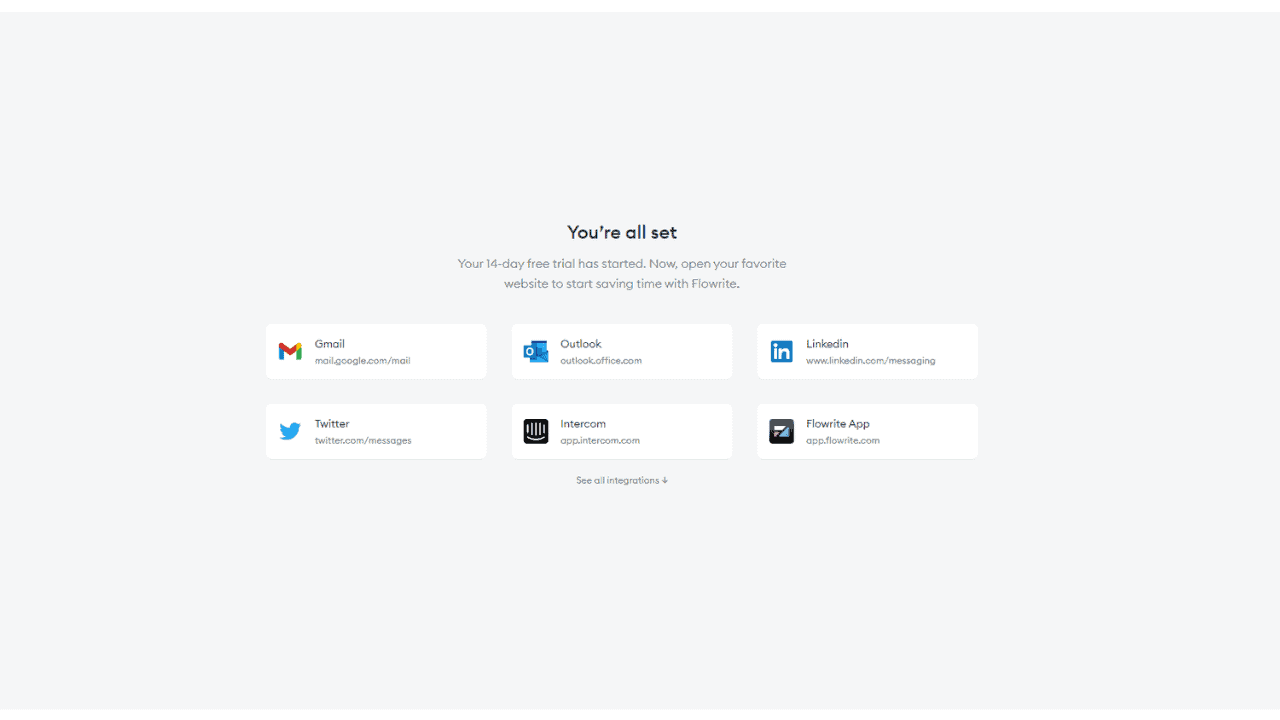Giải nén tốt nhất cho Windows - Top 6 công cụ nén file
6 phút đọc
Được đăng trên
Đọc trang tiết lộ của chúng tôi để tìm hiểu cách bạn có thể giúp MSPoweruser duy trì nhóm biên tập Tìm hiểu thêm
Bạn đang tìm phần mềm giải nén tốt nhất cho Windows? Các tệp nén được gửi hoặc tải xuống dễ dàng hơn và nhanh hơn nhiều. Nhưng bạn sẽ cần công cụ thích hợp để giải nén và đọc chúng.
Dưới đây, bạn sẽ tìm thấy 6 ứng dụng tuyệt vời để nén và giải nén tệp một cách dễ dàng. Hãy nhảy ngay vào!
Cách chúng tôi kiểm tra
Tôi đã cài đặt và dùng thử 10 phần mềm giải nén phổ biến dành cho Windows và chọn ra 6 tùy chọn hoạt động tốt nhất.
Trong khi thử nghiệm những công cụ này, tôi đã xem xét những tính năng quan trọng nhất mà chúng cần có. Tôi tập trung vào:
- Các định dạng được hỗ trợ: Tôi đã xem xét các định dạng nén được hỗ trợ của họ. Ngoài ra, một số công cụ có định dạng riêng với các đặc quyền bổ sung.
- Chất lượng: Tôi đã chọn phần mềm giữ cho các tập tin của bạn nguyên vẹn và chính xác sau khi giải nén.
- Tốc độ: Tôi cũng đã xem xét tốc độ nén/giải nén. Tôi đã tìm kiếm các công cụ có thể gói hàng GB dữ liệu vào một thư mục nhỏ gọn có kích thước megabyte và gửi nó cho người khác chỉ trong vài giây.
- An ninh: Đôi khi, bạn sẽ cần gửi các tệp zip có bảo vệ bằng mật khẩu, đặc biệt khi bạn chia sẻ thông tin bí mật. Do đó, tôi đã kiểm tra xem các công cụ này có cho phép bạn đặt mật khẩu và gửi các tệp được mã hóa hay không. Ngoài ra, một số ứng dụng này cho phép bạn thiết lập xác thực 2 bước để bảo vệ nâng cao.
Phần mềm giải nén tốt nhất cho Windows
1. 7-Zip – Trình lưu trữ tệp nguồn mở tốt nhất
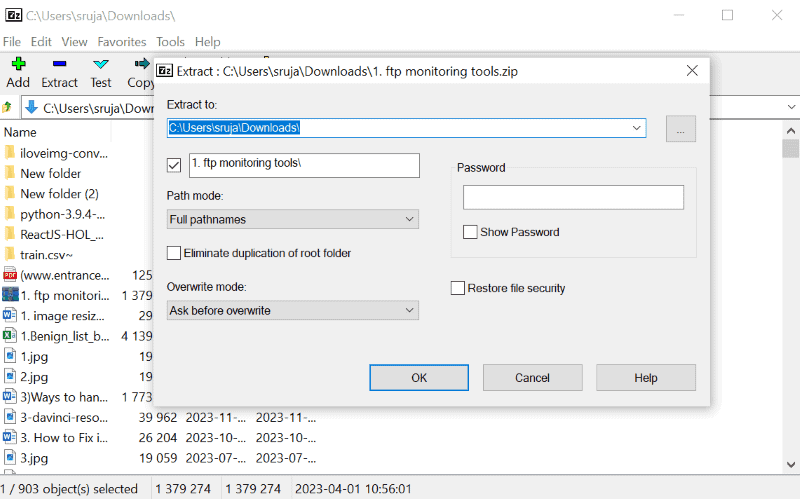
7-Zip là một trong những phần mềm giải nén miễn phí tốt nhất trên internet. Trong quá trình thử nghiệm, tôi có thể dễ dàng điều hướng qua tất cả các thư mục lưu trữ của mình ngay trên trang chủ của trình quản lý tệp. Tôi có thể chỉ cần chọn bất kỳ thư mục lưu trữ nào và giải nén nó ngay lập tức.
Công cụ này đóng gói các tập tin với định dạng nén riêng – 7z. Nó giảm kích thước tệp của bạn tốt hơn 30-70% so với các định dạng khác.
Hơn nữa, nó cung cấp các tính năng như thêm, trích xuất, sao chép, di chuyển, và hơn thế nữa. Chúng được xếp ngay ngắn trên thanh menu trên cùng, ngay trên trang chủ.
Ưu điểm:
- Giao diện dễ sử dụng.
- Đi kèm với một cấu trúc thư mục tích hợp.
- Tương thích với Windows, Linux và macOS.
- Quá trình cài đặt và thiết lập dễ dàng.
- Tính năng tự giải nén ở định dạng 7z.
- Công cụ này có sẵn bằng hơn 70 ngôn ngữ trên toàn cầu.
Nhược điểm:
- Giao diện hơi lỗi thời.
- Không có phiên bản di động có sẵn.
2. WinZip – Tốt nhất để nén và giải nén
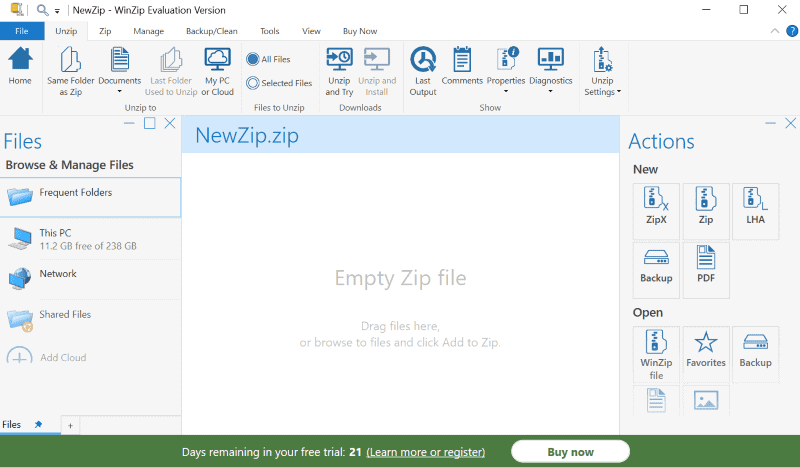
Nếu bạn không ngại chi thêm tiền để bảo mật, bạn chắc chắn nên kiểm tra WinZip.
WinZip luôn được biết đến với khả năng lưu trữ, nén và giải nén. Ngoài ra, các tính năng như tích hợp đám mây, quản lý PDF và sao lưu đã làm cho nó thậm chí còn thành công hơn.
Trong quá trình thử nghiệm với các tệp PDF, tôi có thể hợp nhất nhiều tệp thành một tệp PDF duy nhất và thêm hình mờ vào đó. Đây là một trong những tính năng thú vị mà tôi thích.
Phiên bản mới nhất của nó đi kèm với một bản nâng cấp tuyệt vời – một máy quét thông minh. Với nó, bạn có thể quét và tìm kiếm các mối đe dọa ngay cả trước khi giải nén tệp nén.
Ưu điểm:
- Giao diện hiện đại.
- Giữ lại chất lượng tối đa trong khi nén hoặc giải nén tập tin.
- Tích hợp trực tiếp vào các dịch vụ đám mây như Dropbox.
- Bạn có thể thêm hình mờ vào hình ảnh và tệp PDF.
- Khả năng mã hóa tệp AES được bảo vệ bằng mật khẩu.
Nhược điểm:
- Bạn phải trả tiền khi thời gian dùng thử kết thúc.
3. WinRAR – Giải nén tốt nhất cho Windows
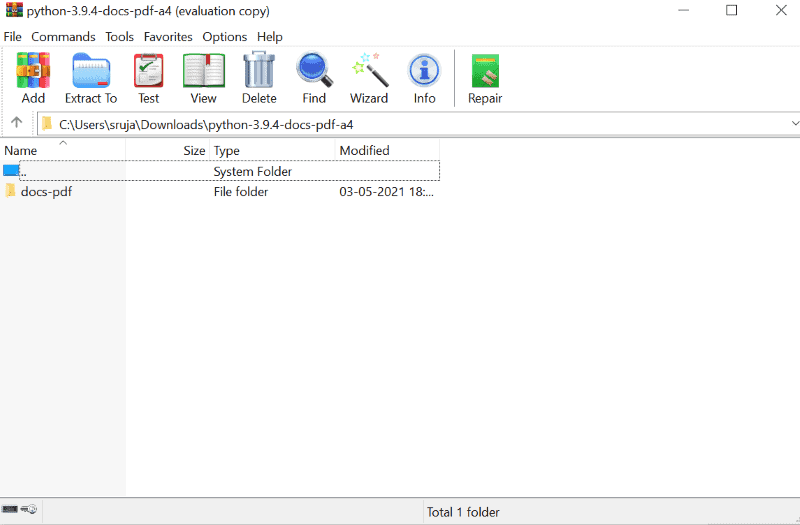
WinRAR là một tiện ích giải nén tệp tuyệt vời khác dành cho Windows với hơn 500 triệu người dùng. Giao diện của nó rất rõ ràng và bạn có thể dễ dàng sử dụng tính năng bạn cần mà không cần bất kỳ hướng dẫn nào.
Sản phẩm nút sửa chữa hiển thị ngay trên menu trang chủ. Nó cho phép bạn xử lý các tệp bị hỏng trước khi mở gói lưu trữ.
Hơn nữa, nó có sẵn trong 50 ngôn ngữ khác nhau trên toàn thế giới.
Đối với mục đích kinh doanh, công cụ này cung cấp giấy phép cho nhiều người dùng. Nếu bạn chỉ mua cho chính mình thì đó là giao dịch mua một lần với giá 29 USD.
Ưu điểm:
- Giao diện rõ ràng và thân thiện với người dùng.
- Hỗ trợ hơn 16 định dạng tập tin.
- Tốc độ trích xuất lớn.
- Hiệu quả trong việc giảm kích thước tập tin với tỷ lệ nén ấn tượng.
- Các tính năng bảo mật mạnh mẽ như mã hóa AES 256-bit.
Nhược điểm:
- Chỉ có phiên bản Windows có sẵn ở các ngôn ngữ khác nhau. Phiên bản Mac chỉ có tiếng Anh.
- Không phải là một phần mềm miễn phí.
4. PeaZip – Phần mềm giải nén tốt nhất có hỗ trợ nhiều định dạng lưu trữ
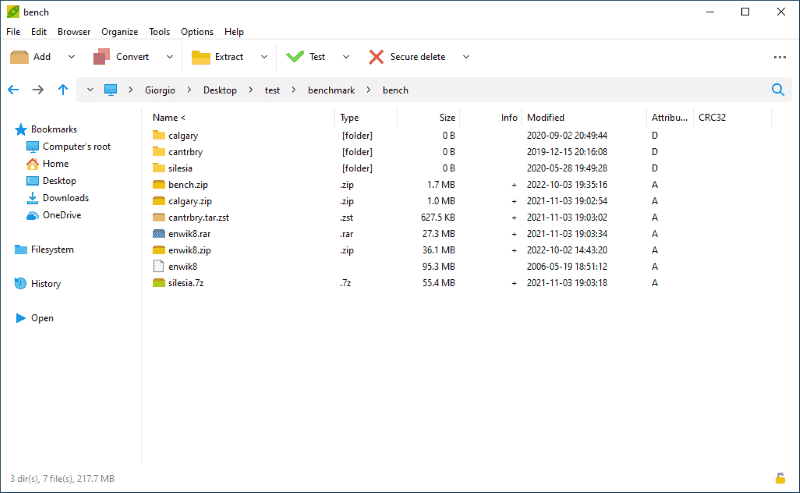
PeaZip có thể xử lý được 200 định dạng lưu trữ trên máy Windows, Linux hoặc macOS của bạn. Công cụ này cũng có thể chuyển đổi các tập tin sang các định dạng khác nhau.
Hơn nữa, nó có thể tạo file zip tự giải nén. Điều này có nghĩa là người nhận không cần bất kỳ phần mềm riêng biệt nào để đọc tệp. Khi bạn thực thi các tệp này trên hệ thống của mình, chúng sẽ tự động chạy và trích xuất dữ liệu.
Hơn nữa, công cụ này còn có dạng phiên bản di động hoạt động mà không cần cài đặt nó trên hệ thống của bạn theo cách truyền thống.
Ngoài ra, thẻ cào phần mềm miễn phí này đi kèm với các tùy chọn lưu trữ, trích xuất và bảo mật nâng cao.
Ưu điểm:
- Phần mềm miễn phí.
- Tỷ lệ nén tuyệt vời.
- Cung cấp các tính năng bảo mật mạnh mẽ như xác minh 2 bước để mã hóa tệp.
- Giải nén các kho lưu trữ trong email trực tiếp từ ứng dụng.
- Có phiên bản di động.
- Bạn có thể chuyển đổi bất kỳ tệp lưu trữ nào sang định dạng khác.
Nhược điểm:
- Hơi chậm một chút trong khi tạo tài liệu lưu trữ.
5. Archive Extractor Online – Giải nén trực tuyến và tải xuống
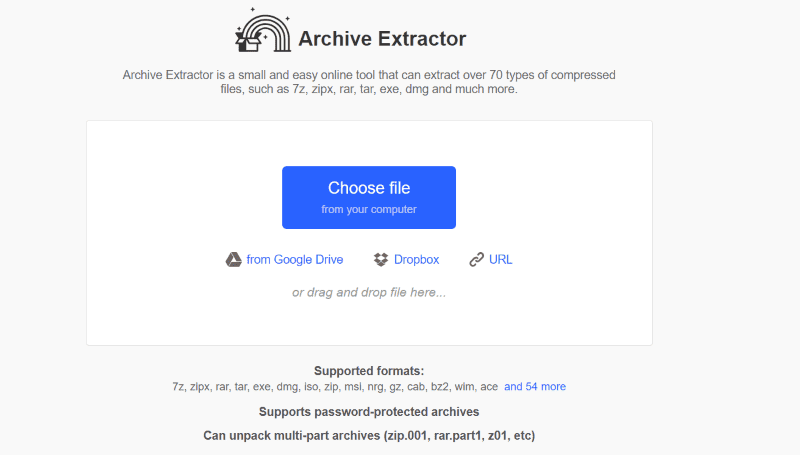
Nếu bạn không muốn sử dụng nhiều dung lượng để giải nén phần mềm trên ổ cứng thì Archive Extractor rất đáng để thử. Cái này công cụ trực tuyến từ 123APPS cho phép bạn mở các tệp nén trên trình duyệt của mình.
Archive Extractor hỗ trợ hơn 70 loại định dạng file nén, chẳng hạn như 7z rar, tar, exe, dmg, v.v.,
Bạn có thể nhập tập tin từ máy tính, Google Drive và Dropbox của bạn. Hoặc chỉ cần kéo và thả chúng vào ứng dụng web.
Ưu điểm:
- Không cần cài đặt.
- Công cụ miễn phí.
- Hỗ trợ lưu trữ được bảo vệ bằng mật khẩu.
- Hỗ trợ hơn 70 định dạng lưu trữ.
- Giao diện có sẵn bằng nhiều ngôn ngữ toàn cầu.
Nhược điểm:
- Bạn phải có kết nối Internet để giải nén các kho lưu trữ.
Mở Trình giải nén lưu trữ trực tuyến
6. ExtractNow – Phần mềm giải nén đơn giản
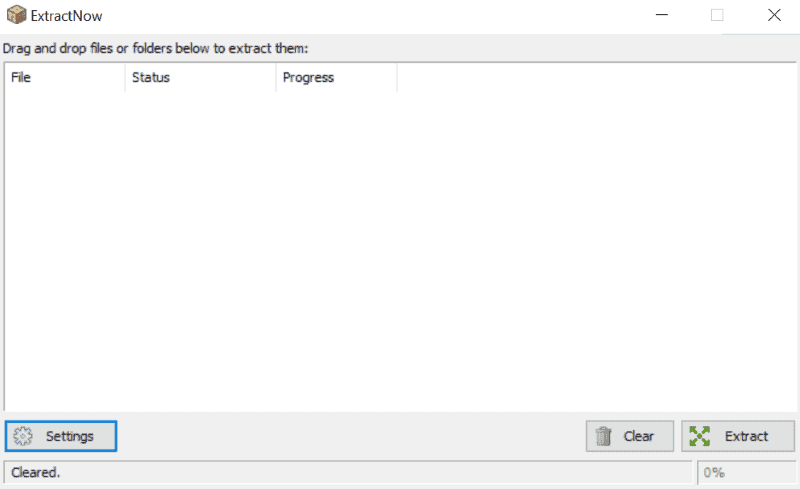
Nếu bạn đang tìm kiếm một công cụ đơn giản để giải nén nhiều kho lưu trữ một cách nhanh chóng, hãy truy cập ExtractNow.
Để sử dụng, chỉ cần kéo và thả file vào trang chủ phần mềm hoặc nhấp chuột phải vào “Lưu trữ” trong trình quản lý tệp Windows rồi chọn “giải nén ngay".
Hơn nữa, bạn sẽ hài lòng bởi giao diện đơn giản và trực quan. Ngoài ra, công cụ này có thể trích xuất nhiều hơn một kho lưu trữ cùng một lúc.
Ưu điểm:
- Phần mềm cho phép bạn giải nén nhiều file cùng lúc một cách nhanh chóng.
- Giao diện người dùng thân thiện.
- Tích hợp liền mạch với Windows Explorer.
- Nó nhẹ.
- Cập nhật và phát hành liên tục.
Nhược điểm:
- Nó không phải là một giải pháp lưu trữ hoàn chỉnh. Mục đích chính của nó là giải nén tài liệu lưu trữ.
Bạn cũng có thể quan tâm:
- Cách mở file RAR trên Windows 11 dễ dàng trong 5 bước
- Phần mềm được sử dụng nhiều nhất
- 20 ứng dụng tốt nhất cho Windows 11 để sử dụng vào năm 2023
Vì vậy, bây giờ bạn đã tiến gần hơn đến việc tìm kiếm phần mềm giải nén tốt nhất cho Windows! Nó phải hỗ trợ nhiều định dạng nén, nhanh chóng, hiệu quả và cung cấp các tính năng bảo mật. Công cụ nào trong số này phù hợp với nhu cầu của bạn nhất? Hãy chia sẻ suy nghĩ của bạn trong phần bình luận bên dưới.